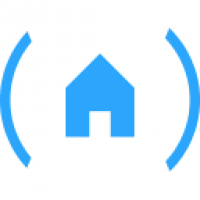Bagaimana Cara Mematikan AirPlay?
AirPlay adalah fitur yang sangat berguna dari Apple yang memungkinkan Anda untuk menampilkan konten dari perangkat Apple Anda ke TV, speaker, atau perangkat lainnya yang kompatibel. Namun, kadang-kadang Anda mungkin ingin mematikan AirPlay karena berbagai alasan, seperti menghemat baterai atau menghentikan streaming konten. Artikel ini akan memberikan panduan tentang cara mematikan AirPlay di berbagai perangkat Apple.
Mengapa Mematikan AirPlay?
Sebelum kita masuk ke langkah-langkah spesifik, mari kita lihat beberapa alasan umum mengapa seseorang mungkin ingin mematikan AirPlay:
- Menghemat Baterai: Penggunaan AirPlay dapat cukup menguras baterai perangkat Anda.
- Menghentikan Streaming: Mungkin Anda sudah selesai menonton atau mendengarkan konten yang Anda streaming.
- Kepentingan Privasi: Anda mungkin tidak ingin konten pribadi Anda tampil di layar publik atau perangkat lain.
Cara Mematikan AirPlay di iPhone dan iPad
Mematikan AirPlay di iPhone dan iPad cukup sederhana dan bisa dilakukan melalui Pusat Kontrol atau Pengaturan perangkat Anda. Berikut adalah langkah-langkahnya:
Menggunakan Pusat Kontrol
- Buka Pusat Kontrol dengan menggeser ke bawah dari pojok kanan atas layar (untuk iPhone X ke atas) atau menggeser ke atas dari tepi bawah layar (untuk iPhone 8 dan sebelumnya).
- Ketuk tanda AirPlay (biasanya berupa ikon seperti monitor dengan panah di bawahnya).
- Pilih opsi ‘Stop Mirroring‘ atau ‘iPhone‘ untuk menghentikan AirPlay.
Menggunakan Pengaturan
- Buka aplikasi Pengaturan di perangkat Anda.
- Pilih AirPlay & Handoff.
- Matikan opsi Handoff. Ini tidak langsung menghentikan AirPlay tetapi mengurangi peluang fitur ini aktif secara tidak sengaja.
Cara Mematikan AirPlay di Mac
Mematikan AirPlay di Mac bisa dilakukan dengan mudah melalui Pusat Kontrol atau Menu AirPlay di bilah menu. Berikut adalah langkah-langkahnya:
Menggunakan Pusat Kontrol
- Klik ikon Pusat Kontrol di bilah menu (ikon dua tombol saklar).
- Klik pada bagian Screen Mirroring.
- Pilih opsi Stop Mirroring.
Menggunakan Menu AirPlay
- Klik ikon AirPlay di bilah menu.
- Pilih perangkat yang sedang menerima AirPlay dan klik ‘Stop AirPlay‘.
Cara Mematikan AirPlay di Apple TV
Berikut adalah cara mematikan AirPlay di Apple TV:
- Buka aplikasi Settings di Apple TV Anda.
- Pilih AirPlay and HomeKit.
- Matikan opsi AirPlay.
Anda juga bisa memutuskan koneksi AirPlay dari perangkat sumber dengan mengikuti langkah-langkah yang sudah dijelaskan sebelumnya untuk iPhone, iPad, atau Mac.
Daftar Langkah Singkat
Untuk memudahkan Anda, berikut adalah tabel rangkuman langkah-langkah mematikan AirPlay di perangkat Apple:
| Perangkat | Langkah |
|---|---|
| iPhone/iPad | Pusat Kontrol > AirPlay > Stop Mirroring / iPhone Pengaturan > AirPlay & Handoff > Matikan Handoff |
| Mac | Pusat Kontrol > Screen Mirroring > Stop Mirroring Menu AirPlay > Stop AirPlay |
| Apple TV | Settings > AirPlay and HomeKit > Matikan AirPlay |
Kesimpulan
Mengetahui cara mematikan AirPlay sangat penting bagi pengguna perangkat Apple untuk mengelola fungsi streaming dan pencerminan layar mereka. Dengan panduan yang telah kami bagikan, Anda seharusnya dapat dengan mudah mematikan AirPlay di berbagai perangkat Apple. Apakah Anda ingin menghemat baterai, menjaga privasi, atau hanya menghentikan streaming, langkah-langkah ini akan membantu Anda mencapai tujuan tersebut.